Versión de estados financieros de SAP FICO
Cuentas del Libro Mayor General utilizadas para generar estados financieros según los términos y condiciones. La Versión de Estados Financieros (FSV) es un árbol que organiza y agrupa las cuentas del libro mayor general.
Las versiones de estados financieros se utilizan para crear los estados financieros para la planificación contable del Libro Mayor General. Se pueden definir varias versiones de estados financieros para generar estados financieros en diferentes formatos.
Crear Versiones de Estados Financieros: –
A continuación, el proceso es crear la Versión de Estado Financiero TFSV (Versión de Estado Financiero de Prueba).
Paso-1: Ingrese el código de transacción OB58 en el campo de comando SAP y haga clic en Entrar para continuar.
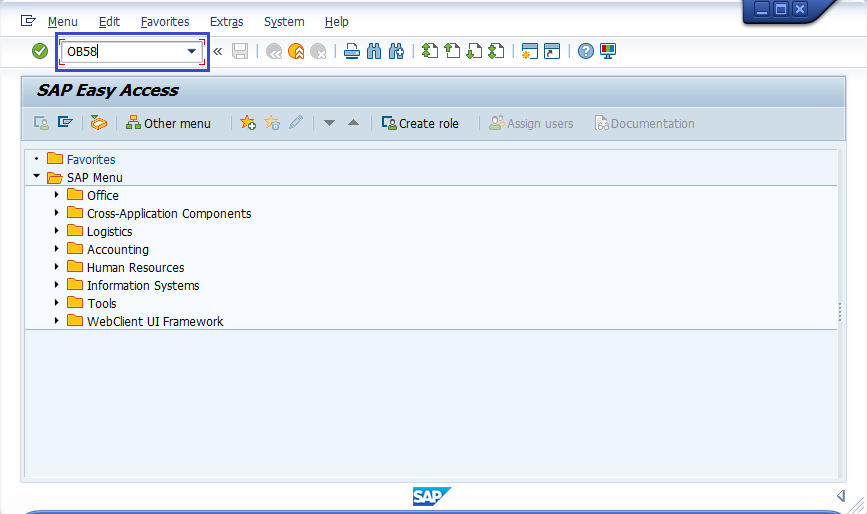
(O)
Ingrese el código de transacción SPRO en el campo de comando SAP y haga clic en Entrar para continuar.
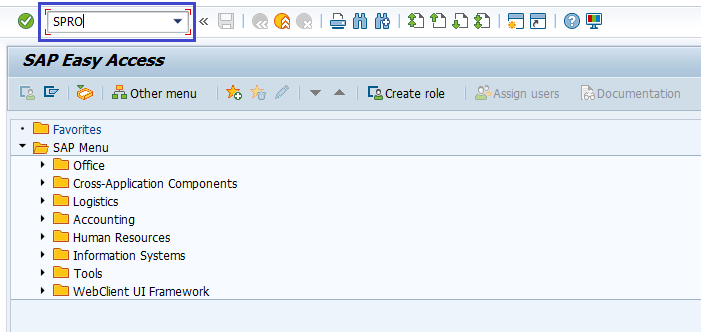
Haga clic en Referencia de SAP IMG.
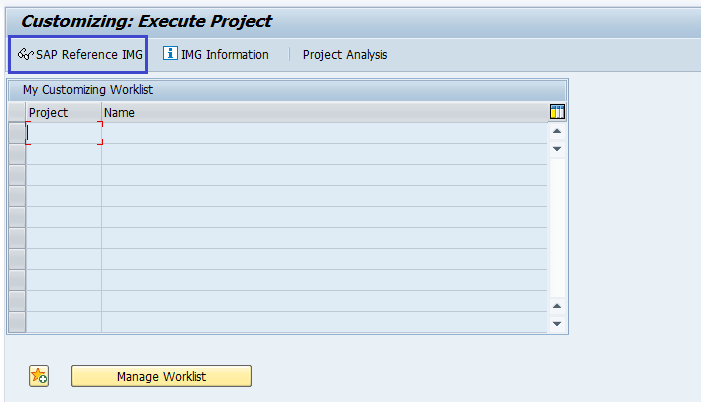
Expanda La Guía de Implementación de Personalización de SAP → Contabilidad Financiera → Contabilidad del Libro Mayor → Transacciones Comerciales → Cierre → Documento → Definir Versiones de Estados Financieros. Haga clic en Ejecutar.
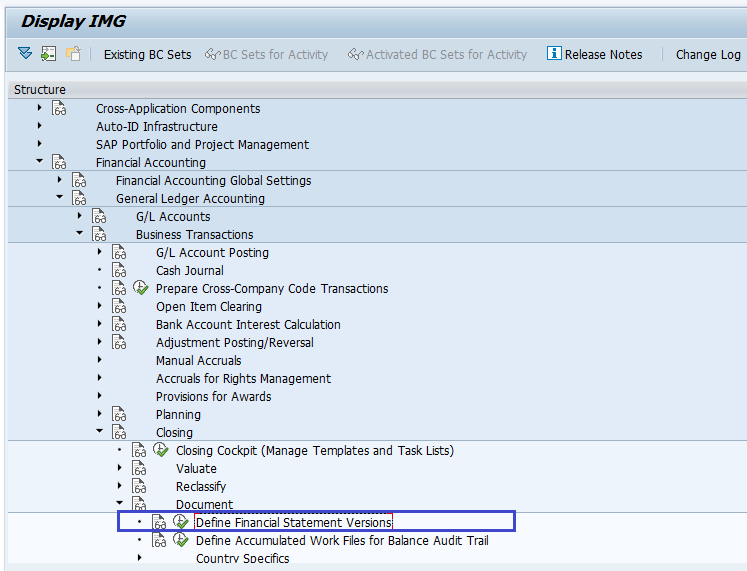
Paso 2: En la siguiente pantalla, haga clic en Nuevas entradas.
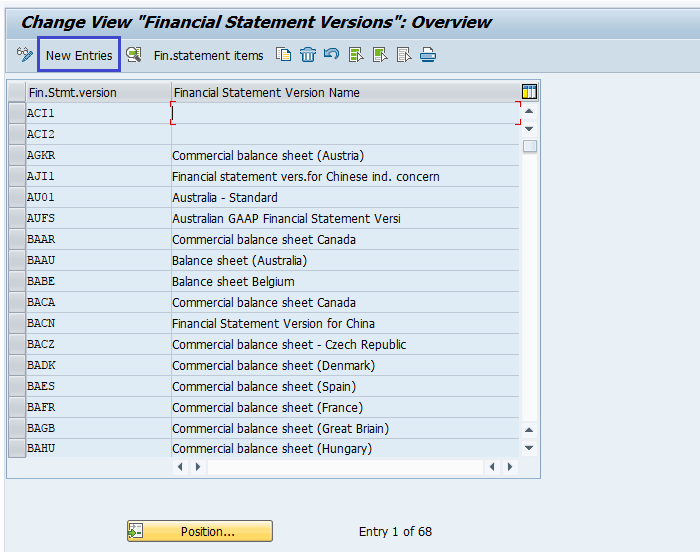
Paso 3: En la siguiente pantalla, proporcione los detalles a continuación.
- Fin. Stmt. Versión.
- Descripción de la versión del estado financiero.
- Maint. Idioma.
- Claves de elemento auto es las claves de los elementos de los estados financieros que se asignan de forma manual o automática durante la definición de las versiones de los estados financieros.
- Gráficos de cuentas Todas las cuentas se pueden asignar cuando se define el estado financiero. Pero las cuentas pertenecen a un gráfico de cuenta o varias se decidirán en función de los gráficos de Cuentas. Si el plan de cuentas especificado, las cuentas de plan de cuentas especificado. De lo contrario, de múltiples cartas de cuentas.
- Número de Cuenta de Grupo.
- Diversión. Parámetro de área: se utiliza para asignar áreas funcionales o cuentas en la versión del estado financiero.
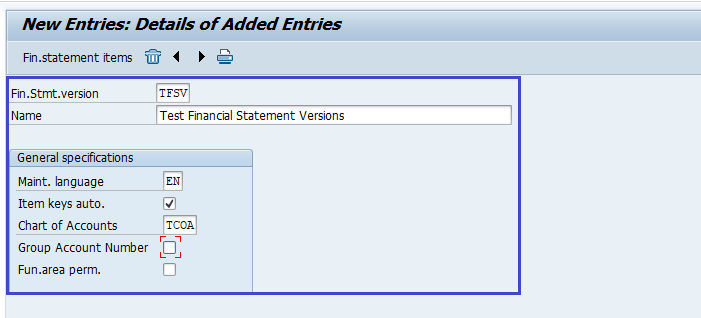
Paso-4: Una vez introducidos todos los detalles, haga clic en el botón Guardar para guardar los detalles.
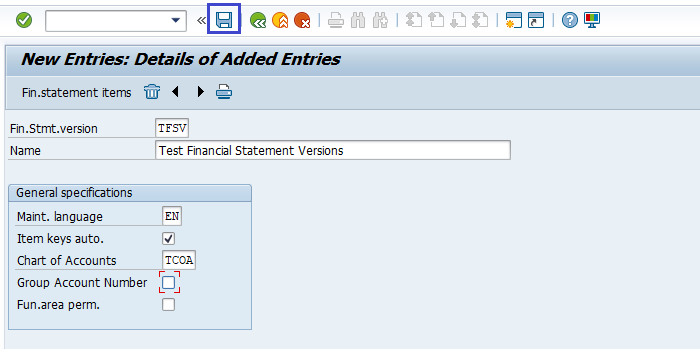
Paso-5: Solicita la Solicitud de cambio. Cree/Seleccione la solicitud de cambio y Haga clic en la marca derecha para continuar.
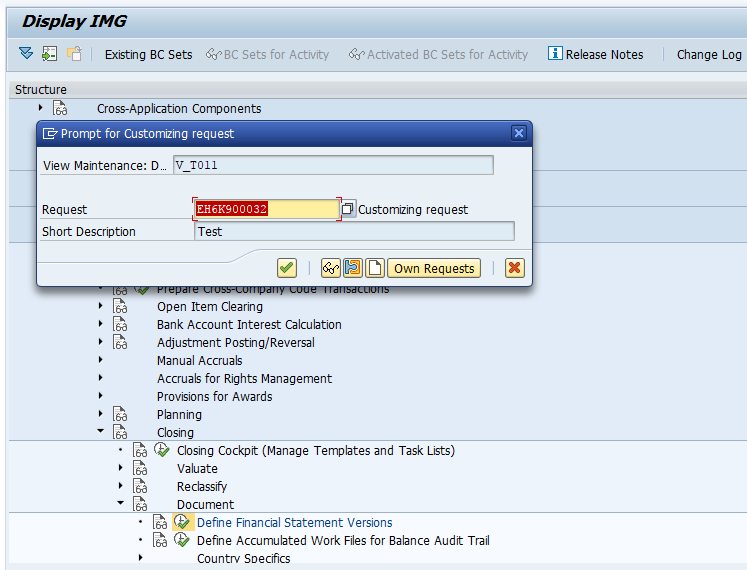
Paso 6: La barra de estado muestra el siguiente mensaje una vez que la versión del estado financiero se creó correctamente.

Edición de la Versión de Estados Financieros: –
A continuación, el proceso es agregar elementos de Estados Financieros a TFSV (Versión de Estados Financieros de prueba).
Paso-1: Después de guardar la versión del Estado Financiero, haga clic en el botón Elementos del estado financiero para editar su estructura.
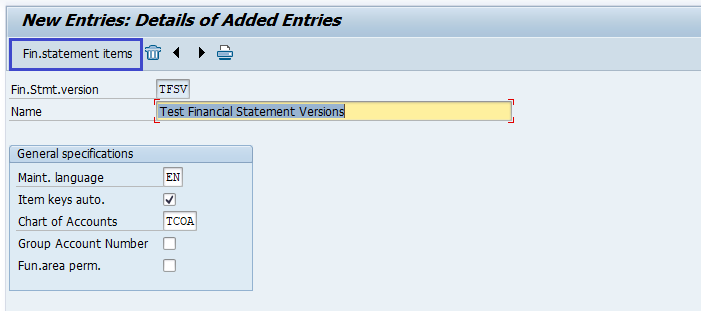
Paso 2: La siguiente pantalla muestra la estructura de la versión del Estado Financiero. Haga clic en el botón Crear elementos para agregar elementos.
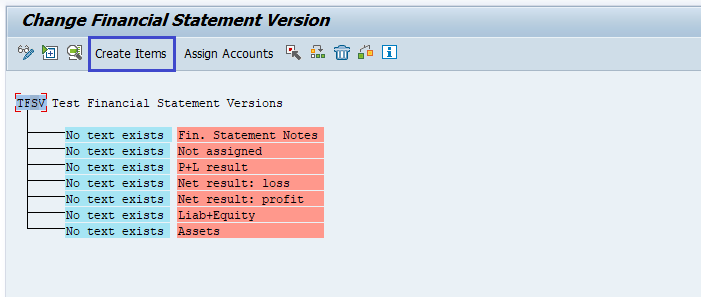
Paso 3: Introduzca los elementos, haga clic en la marca de verificación para continuar.
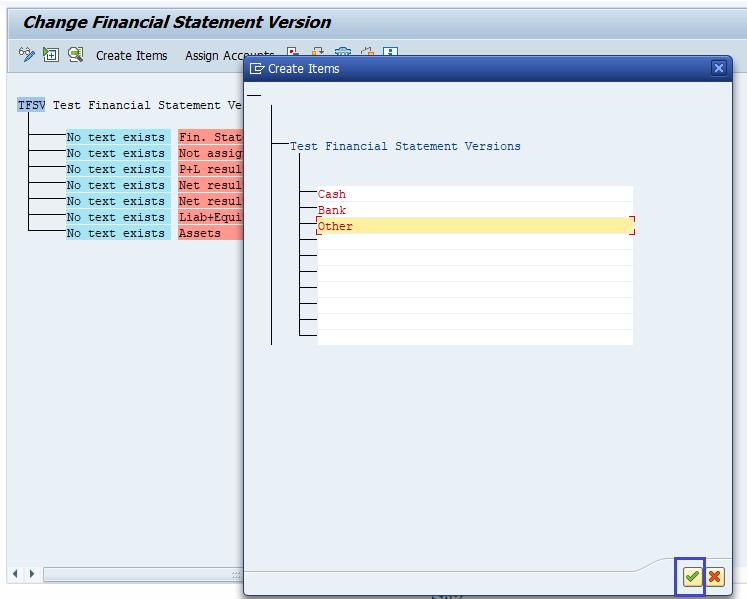
Paso-4: A continuación, seleccione el elemento y haga clic en Asignar cuentas.
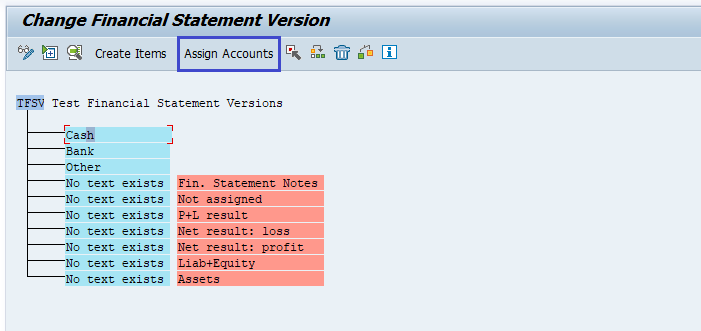
Paso 5: Ingrese las cuentas y haga clic en la marca de verificación.
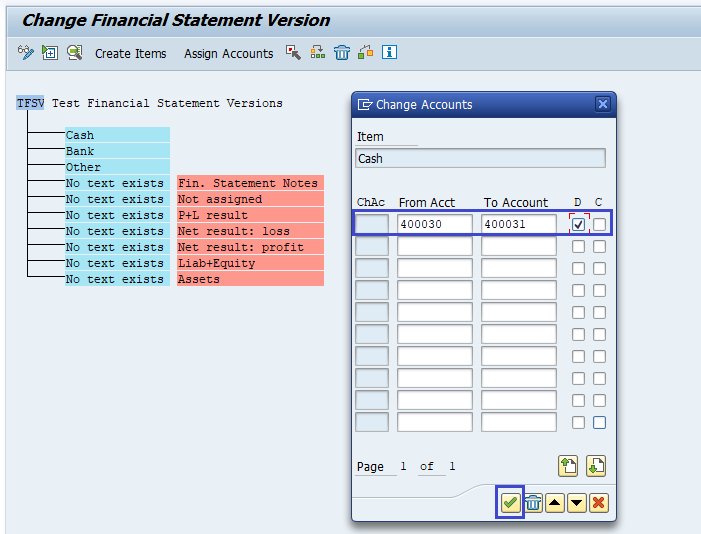
Paso 6: Haga clic en el botón Guardar para guardar la estructura de versiones de estados financieros.
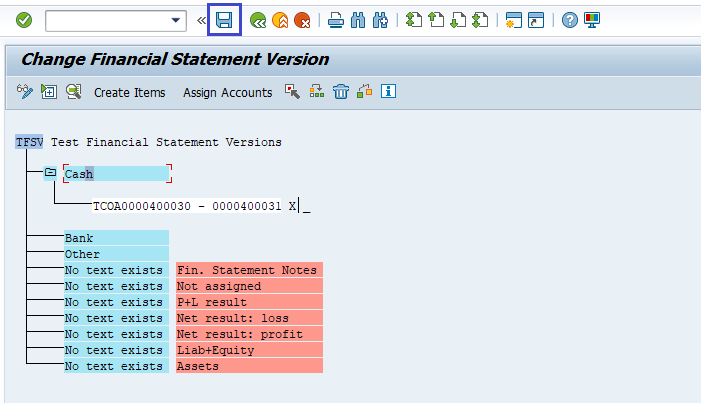
Paso 7: Solicita la Solicitud de cambio. Cree/Seleccione la solicitud de cambio y Haga clic en la marca derecha para continuar.
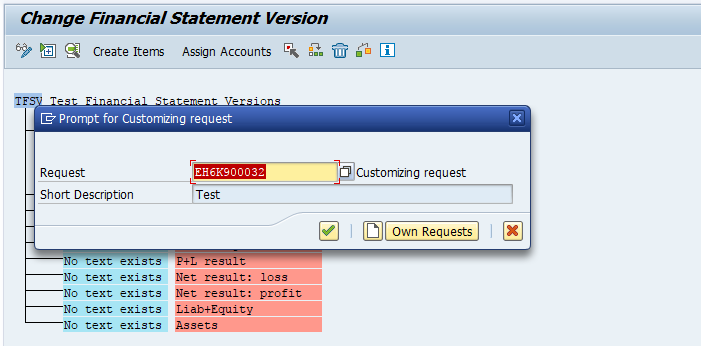
Paso 8: La barra de estado muestra el siguiente mensaje una vez que la versión del estado financiero se guardó correctamente.

Leave a Reply